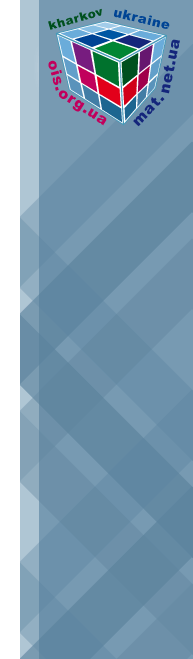Клиентский JavaScript. Руководство по Использованию
Глава 13
Дополнительные Статьи
В этой главе рассматриваются некоторые специальные понятия и приложения, расширяющие мощь и гибкость JavaScript.
В главе имеются следующие разделы:
- Использование JavaScript-URL
- Использование клиентских карт изображений
- Использование серверных карт изображений
- Использование статусной строки
- Использование кук
- Определение установленных Plug-in'ов
Использование JavaScript-URL
Вам, возможно, уже знакомы стандартные типы URL: http:, ftp:, file:
и так далее. В Navigator'е Вы можете использовать
также URL типа javascript: для выполнения операторов JavaScript
вместо загрузки документа. Вы просто используете строку, начинающуюся с javascript:,
в качестве значения атрибута HREF тэгов anchor. Например, Вы можете
определить такую гиперссылку для перезагрузки текущей страницы:
<A HREF="javascript:history.go(0)">Reload Now</A>
В общем, Вы можете поместить любой оператор или вызов функции после префикса javascript: в URL.
Можно по-разному использовать JavaScript-URL для добавления функциональности в
Ваши приложения. Например, можно выполнить инкремент счетчика p1 в
родительском фрэйме, если пользователь щелкает по гиперссылке, с помощью такой функции:
function countJumps() {
parent.p1++
window.location=page1
}
Для вызова этой функции используйте JavaScript-URL в стандартной гиперссылке HTML:
<A HREF="javascript:countJumps()">Page 1</A>
Здесь предполагается, что page1 это строка, представляющая URL.
Если значение выражения, идущего после URL-префикса javascript:,
вычисляется в undefined, новый документ не загружается. Если значение
вычисляется в определенный тип, значение конвертируется в строку, которая
специфицирует источник загружаемого документа.
Использование клиентских карт изображений
Клиентская карта изображений определяется тэгом MAP. Вы можете
определить области на изображении, которые являются гиперссылками на различные
URL; области могут быть прямоугольными, круглыми и многоугольными.
Вместо стандартных URL Вы можете использовать в клиентских картах JavaScript-URL, например:
<MAP NAME="buttonbar">
<AREA SHAPE="RECT" COORDS="0,0,16,14"
HREF ="javascript:top.close(); window.location = newnav.html">
<AREA SHAPE="RECT" COORDS="0,0,85,46"
HREF="contents.html" target="javascript:alert(`Loading
Contents.'); top.location = contents.html">
</MAP>
Использование серверных карт изображений
Клиентские карты предоставляют функциональность для выполнения большинства задач,
но стандартные (иногда называемые серверными) карты изображений придают еще
большую гибкость. Вы специфицируете стандартную карту тэгом атрибутом ISMAP
в тэге IMG, который является гиперссылкой. Например,
<A HREF="img.html"><IMG SRC="about:logo" BORDER=0 ISMAP></A>
Если Вы щелкаете по изображению с атрибутом ISMAP, Navigator запрашивает URL в такой форме:
URL?x,y
где URL это документ, специфицированный значением атрибута HREF,
а x и y это горизонтальная и вертикальная координаты
указателя мыши (в пикселах от верхнего левого угла изображения) во время щелчка. (Изображение "about:logo"
встроено в Navigator и отображает логотипом Netscape.)
Запросы карт традиционно отправляются на сервер, где CGI-программа выполняет
функцию просмотра базы данных. С помощью клиентского JavaScript, однако, Вы
можете просматривать на стороне клиента. Можно использовать свойство search
объекта location для разбора координат x и y
и выполнения соответствующей акции. Например, у Вас имеется файл img.html
со следующим содержимым:
<H1>Click on the image</H1>
<P>
<A HREF="img.html"><IMG SRC="about:logo" BORDER=0 ISMAP></A>
<SCRIPT>
str = location.search
if (str == "")
document.write("<P>No coordinates specified.")
else {
commaloc = str.indexOf(",") // местонахождение запятой
document.write("<P>The x value is " + str.substring(1, commaloc))
document.write("<P>The y value is " +
str.substring(commaloc+1, str.length))
}
</SCRIPT>
Если Вы щелкаете по изображению, Navigator перезагружает страницу (поскольку
атрибут HREF специфицирует тот же самый документ), добавляя в URL
координаты x и y щелчка мыши. Операторы блока else
отображают затем координаты x и y. На практике Вы
можете перенаправлять на другую страницу (устанавливая location) или выполнять
какое-нибудь другое действие на основе значений x и y.
Использование статусной строки
Вы можете использовать два свойства объекта window, status
и defaultStatus, для отображения сообщений в статусной строке Navigator'а
в нижней части окна. Navigator обычно использует status bar для вывода таких
сообщений, как "Contacting Host..." и "Document: Done." Сообщение defaultStatus
появляется, если в статусной строке больше ничего нет. Свойство status
отображает временное сообщение, как, например, при проведении указателя мыши над гиперссылкой.
Можно настроить эти свойства для отображения специальных сообщений. Например,
чтобы вывести специальное сообщение по окончании загрузки документа, просто
установите defaultStatus. Например,
defaultStatus = "Some rise, some fall, some climb...to get to Terrapin"
Создание подсказок обработчиками onMouseOver и onMouseOut
По умолчанию, если Вы проводите указатель мыши над гиперссылкой, в статусной
строке отображается URL назначения гиперссылки. Вы можете установить status
в обработчиках onMouseOut и onMouseOver гиперссылки
или области изображения для отображения подсказок в статусной строке. Обработчик
события обязан возвращать true для установки значения status. Например,
<A HREF="contents.html"
onMouseOver="window.status='Click to display contents';return true">
Contents
</A>
В это примере подсказка "Click to display contents" выводится в статусной строке, когда указатель мыши проходит над гиперссылкой.
Использование кук
Куки Netscape это механизм хранения данных на клиенте в файле cookies.txt.
Поскольку HyperText Transport Protocol (HTTP) это бесстатусный/stateless
протокол, куки являются способом обслуживания информации в промежутках между клиентскими
запросами. В этом разделе обсуждаются основы использования кук/cookies и дан
простой пример. Полное описание кук см. в книге
Клиентский JavaScript. Справочник.
Кука это небольшой блок информации, иногда имеющий строк действия и добавляемый в cookie-файл в следующем формате:
name=value;expires=expDate;
name это имя хранимых данных, а value это значение.
Если name и value содержат одну запятую, точку с
запятой или пробелы, Вы обязаны использовать функцию escape для их
кодирования и функцию unescape - для декодирования.
expDate это дата окончания срока действия в GMT-формате даты:
Wdy, DD-Mon-YY HH:MM:SS GMT
Хотя он слегка отличается от формата строки даты, возвращаемой методом toGMTString
объекта Date, метод toGMTString можно использовать для установки срока действия куки.
Дата-срок действия куки является параметром по выбору/optional, указывающим
срок действия куки. Если expDate не специфицирован, кука перестает
действовать после выхода пользователя из текущей сессии Navigator'а. Navigator
обслуживает и запрашивает куку, только если строк действия куки еще не передан.
О функциях escape и unescape см. книгу
Клиентский JavaScript.
Справочник.
Ограничения
Куки имеют следующие ограничения:
- всего 300 кук в cookie-файле.
- 4 Kb на одну куку как сумму имени и значения.
- 20 кук на сервер или домен (полностью специфицированные хосты и домены рассматриваются как отдельные объекты и имеют ограничение в 20 кук каждый, не суммируясь).
Куки могут ассоциироваться с одной или несколькими директориями. Если все Ваши файлы находятся в одной директории/каталоге, Вы не должны беспокоиться об этом. Если Ваши файлы находятся в разных каталогах, Вам может понадобится использовать дополнительный параметр пути для каждой куки. Дополнительно см. книгу Клиентский JavaScript. Справочник.
Использование кук в JavaScript
Свойство document.cookie это строка, содержащая имена и
значения всех кук Navigator'а. Вы можете использовать это свойство для работы с куками в JavaScript.
Вот что Вы можете делать с куками:
- Устанавливать значение куки, специфицируя, по выбору, срок действия куки.
- Получить значение куки, задав ее имя.
Для выполнения этих задач удобно определить функцию. Вот, например, функция, устанавливающая значение и дату окончания действия куки:
// Установить значение куки. Дата окончания действия - не обязательна.
//
function setCookie(name, value, expire) {
document.cookie = name + "=" + escape(value)
+ ((expire == null) ? "" : ("; expires=" + expire.toGMTString()))
}
Обратите внимание на использование функции escape для кодирования
специальных символов (точки с запятой, запятой, пробелов) в строке-значении. Эта
функция принимает, что имена кук не содержат специальных символов.
Следующая функция возвращает значение куки, задавая имя куки:
function getCookie(Name) {
var search = Name + "="
if (document.cookie.length > 0) { // если есть какие-либо куки
offset = document.cookie.indexOf(search)
if (offset != -1) { // если кука существует
offset += search.length
// установить индекс начала значения
end = document.cookie.indexOf(";", offset)
// установить индекс конца значения куки
if (end == -1)
end = document.cookie.length
return unescape(document.cookie.substring(offset, end))
}
}
}
Обратите внимание на использование функции unescape для
декодирования специальных символов в значении куки.
Использование кук: пример
Используя cookie-функции, определенны в предыдущем разделе, Вы можете создать простую страницу, которую пользователи могут заполнить для "регистрации" при посещении Вашей страницы. Если они будут повторно посещать Вашу страницу в течение года, они будут получать персональное приветствие.
Вам необходимо определить дополнительно еще одну функцию в HEAD/шапке документа.
Эта функция, register, создает куку TheCoolJavaScriptPage
и значение, передаваемое ей - в качестве аргумента.
function register(name) {
var today = new Date()
var expires = new Date()
expires.setTime(today.getTime() + 1000*60*60*24*365)
setCookie("TheCoolJavaScriptPage", name, expires)
}
BODY документа использует getCookie
(определенную в предыдущем
разделе) для проверки существования куки TheCoolJavaScriptPage и
выводит приветствие, если кука имеется. Имеется также форма, которая вызывает register
для добавления куки. Обработчик onClick вызывает также history.go(0)
для перерисовки страницы.
<BODY>
<H1>Register Your Name with the Cookie-Meister</H1>
<P>
<SCRIPT>
var yourname = getCookie("TheCoolJavaScriptPage")
if (yourname != null)
document.write("<P>Welcome Back, ", yourname)
else
document.write("<P>You haven't been here in the last year...")
</SCRIPT>
<P> Enter your name. When you return to this page within a year, you will be greeted with a personalized greeting.
<BR>
<FORM onSubmit="return false">
Enter your name: <INPUT TYPE="text" NAME="username" SIZE= 10><BR>
<INPUT TYPE="button" value="Register"
onClick="register(this.form.username.value); history.go(0)">
</FORM>
Определение установленных Plug-in'ов
Вы можете использовать JavaScript для того чтобы определить, имеется ли у пользователя определенный установленный plug-in; затем Вы можете отобразить данные внедренного plug-in'а, если plug-in установлен, или вывести какую-нибудь другую информацию (например, рисунок или текст), если не установлен. Вы можете также определить, может ли клиент обрабатывать определенный MIME-тип (Multipart Internet Mail Extension). В этом разделе даны объекты и свойства, необходимые для обработки plug-in'ов и MIME-типов. Более детальную информацию об этих объектах и свойствах см. в книге Клиентский JavaScript. Справочник.
Объект navigator имеет два свойства для проверки установленных
plug-in'ов: массив mimeTypes и массив plugins.
Массив mimeTypes
mimeTypes это массив всех MIME-типов, поддерживаемых клиентом (внутренне
- через вспомогательные приложения, или с помощью plug-in'ов).
Каждый элемент массива является MimeType-объектом, который имеет
свойства своего типа, описание, расширение файла и подключенные plug-in'ы.
Например, в следующей таблице даны значения для вывода JPEG-изображений.
Таблица 13.1 Значения свойства MimeType для рисунков JPEG
Следующий скрипт проверяет, может ли клиент работать с клипами QuickTime:
var myMimetype = navigator.mimeTypes["video/quicktime"]
if (myMimetype)
document.writeln("Click <A HREF='movie.qt'>here</A> to см. a " +
myMimetype.description)
else
document.writeln("Too bad, can't show you any movies.")
Массив plugins
plugins это массив всех plug-in'ов,
установленных в данный момент на клиенте. Каждый элемент массива является Plugin-объектом,
имеющим свойства для своего имени, имени файла и описание, а также массив MimeType-объектов
для MIME-тпов, поддерживаемых данным plug-in'ом.
Пользователь может получить список установленных plug-in'ов,
выбрав меню About Plug-ins из Help. Например, в следующей таблице резюмируются
значения для plug-in'ов LiveAudio.
Таблица 13.2 Значения свойств Plugin для plug-in'а LiveAudio
В Таблице 13.2 значение свойства length
указывает, что navigator.plugins['LiveAudio'] имеет массив объектов MimeType,
содержащий 7 элементов. Значения свойств второго элемента этого массива показаны в следующей таблице.
Таблица 13.3 Значения MimeType для plug-in'а LiveAudio
Следующий скрипт проверяет, установлен ли Shockwave plug-in, и отображает внедренный Shockwave-клип, если это так:
var myPlugin = navigator.plugins["Shockwave"]
if (myPlugin)
document.writeln("<EMBED SRC='Movie.dir' HEIGHT=100 WIDTH=100>")
else
document.writeln("You don't have Shockwave installed!")